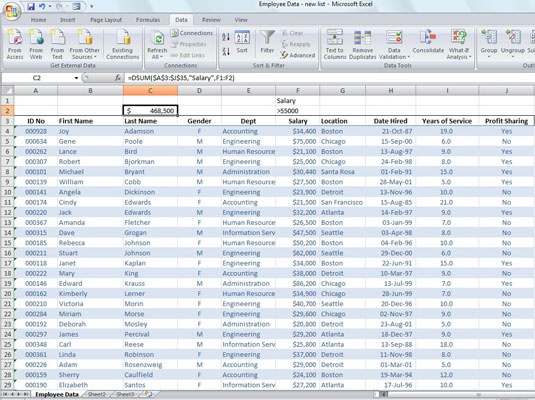Kui teie määratud kriteeriumid on täidetud, saate kasutada Excel 2007 andmebaasifunktsioone, et arvutada statistika (nt kogusumma, keskmine, maksimum, miinimum ja loendus) andmebaasi või tabeli konkreetsel väljal. Näiteks võite kasutada töötajate andmebaasis funktsiooni DSUM, et arvutada kõigi nende töötajate palkade summa, kes võeti tööle pärast 1. jaanuari 2000, või funktsiooni DCOUNT, et arvutada andmebaasis kirjete arv Personaliosakond.
Kõik andmebaasifunktsioonid kasutavad samu kolme argumenti, mida illustreerib funktsioon DAVERAGE:
=DAVERAGE(andmebaas,väli,kriteeriumid)
Andmebaasi funktsioonide argumendid nõuavad järgmist teavet:
-
Andmebaas määrab andmebaasi sisaldava vahemiku. See peab sisaldama ülemises reas väljade nimesid.
-
Väli on argument, mis määrab välja, mille väärtused andmebaasifunktsioon arvutab (funktsiooni DAVERAGE puhul keskmine). Selle argumendi saab täpsustada, lisades välja nime jutumärkidesse (nagu "Palk" või "Töötamise kuupäev") või sisestades veeru numbri andmebaasi (loendades vasakult paremale esimene väli loetakse 1-ks).
-
Kriteerium on argument, mis määrab vahemiku aadressi, mis sisaldab kriteeriume, mida kasutate arvutatavate väärtuste määramiseks. See vahemik peab sisaldama vähemalt ühte välja nime, mis näitab välja, mille väärtusi tuleb hinnata, ja ühte lahtrit, milles on hindamisel kasutatavad väärtused või avaldised.
Järgmises tabelis on loetletud Excelis saadaolevad andmebaasifunktsioonid koos selgitusega, mida igaüks neist arvutab.
Andmebaasifunktsioonid Excel 2007-s
| Andmebaasi funktsioon |
Mida see arvutab |
| KOHUSTUSLIK |
Keskmistab kõik
teie määratud kriteeriumidele vastavad väärtused andmebaasi väljal . |
| DCOUNT |
Loendab
teie määratud kriteeriumidele vastavate numbriliste kirjetega lahtrite arvu andmebaasi väljal . |
| DCOUNTA |
Loendab teie määratud kriteeriumidele vastavate mittetühjade lahtrite arvu andmebaasi väljal
. |
| DGET |
Eraldab andmebaasi kirjest ühe väärtuse, mis
vastab teie määratud kriteeriumidele. Kui ükski kirje ei vasta,
tagastab funktsioon #VALUE! vea väärtus. Kui mitu kirjet
ühtivad, tagastab funktsioon #NUM! vea väärtus. |
| DMAX |
Tagastab suurima väärtuse andmebaasi väljal, mis
vastab teie määratud kriteeriumidele. |
| DMIN |
Tagastab madalaima väärtuse andmebaasi väljal, mis
vastab teie määratud kriteeriumidele. |
| DPRODUCT |
Korrutab kõik andmebaasi väljal olevad väärtused, mis vastavad teie
määratud kriteeriumidele. |
| DSTDEV |
Hindab standardhälvet
andmebaasi väljal olevate väärtuste valimi põhjal, mis vastavad teie määratud kriteeriumidele
. |
| DSTDEVP |
Arvutab standardhälbe
teie määratud kriteeriumidele vastavate väärtuste populatsiooni alusel andmebaasi väljal
. |
| DSUM |
Summeerib kõik andmebaasi väljal olevad väärtused, mis vastavad teie määratud
kriteeriumidele. |
| DVAR |
Hindab dispersiooni
andmebaasi väljal olevate väärtuste valimi põhjal, mis vastavad teie määratud kriteeriumidele. |
| DVARP |
Arvutab dispersiooni
andmebaasi väljal olevate väärtuste populatsiooni põhjal, mis vastavad teie määratud kriteeriumidele. |
Alloleval joonisel kujutatud näide illustreerib andmebaasifunktsiooni DSUM kasutamist. Sellel joonisel näidatud töölehe lahter B2 sisaldab järgmist valemit:
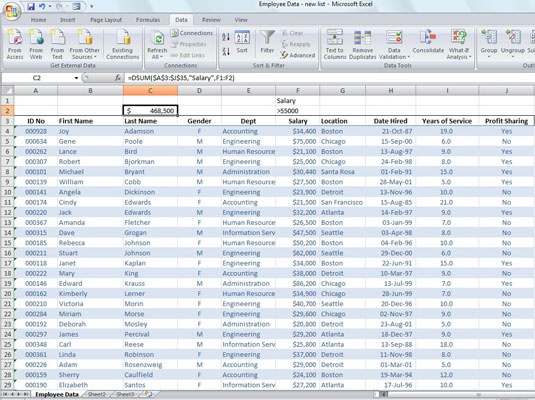
DSUM-i kasutamine töötajate andmebaasis üle 55 000 dollari palkade kokkuvõtmiseks.
=DSUM(A3:J35,"palk",F1:F2)
See DSUM-funktsioon arvutab kõigi andmebaasis olevate palkade kogusumma, mis on üle 55 000 dollari. See kogusumma on 468 500 dollarit, nagu on näidatud lahtris B2, mis sisaldab valemit.
Andmebaasi argument on vahemikus A3: J35, mis sisaldab kogu andmebaasi, sealhulgas esirea valdkonnas nimed. Valdkonnas argument on "Palk", sest see on välja nime, mis sisaldab väärtusi kokku. Lõpuks on kriteeriumi argument vahemik F1:F2, kuna need kaks lahtrit sisaldavad kriteeriumivahemikku, mis määrab, et väljal Palk tuleb summeerida ainult väärtused, mis ületavad 55 000.